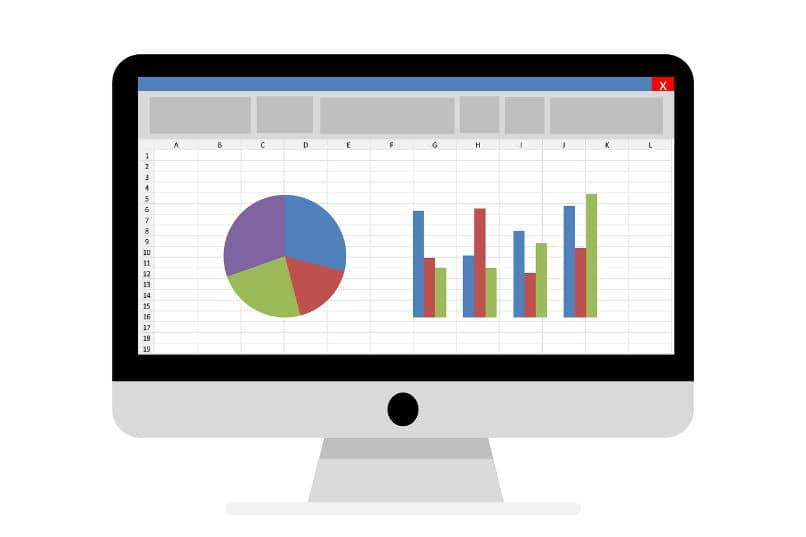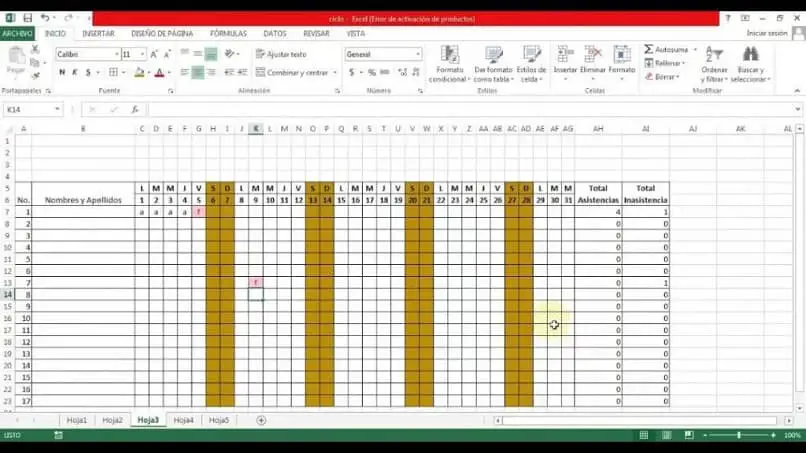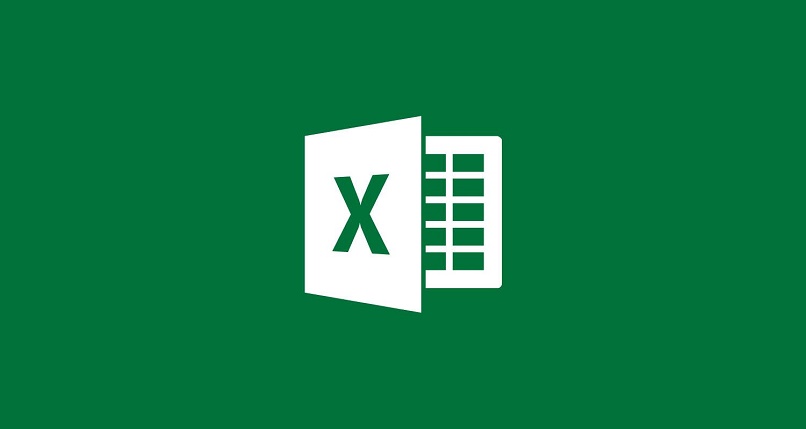La creación de una tabla de frecuencias para datos agrupados puede resultar tediosa si se hace manualmente. Por eso, preparamos este artículo con el que aprenderás Cómo hacer una tabla de frecuencias para datos agrupados en Excel
¿Qué es una tabla de frecuencias para datos agrupados?
Una tabla de frecuencias es una herramienta estadística para datos agrupados que permite enviar datos organizados tres clases recogidas de una muestra.
Elementos de una tabla de frecuencias
Todos tabla de frecuencia Contiene datos sobre la muestra recopilada, frecuencia total, frecuencia acumulada, frecuencia relativa o frecuencia relativa acumulada.
Cómo hacer una tabla de frecuencias para datos agrupados en Excel
Si desea hacer una tabla de frecuencias para datos agrupados en Excel, debe seguir un procedimiento simple que se muestra a continuación. Además, puede vincular la tabla de Excel a Word si necesita el recurso en ese procesador de textos.
Los detalles de la muestra
El primero es ingrese todos los detalles que es parte del ejemplo en una hoja de Excel. Los datos pagados se utilizarán para obtener los límites inferior y superior, nota de clase y frecuencias: absoluta, neta acumulada, relativa acumulada y relativa.

La tabla de cálculos
Así como podemos crear tablas dinámicas en Excel, se puede crear una tabla para calcular intervalos estadísticos. Esta tabla constará de seis filas y dos columnas. Escriba en cada celda: Número de datos, valor máximo, valor mínimo, rango, número de intervalos, amplitud.
Complete los detalles
Para obtener el número de datos, coloque el cursor al lado de esa celda y escriba = COUNT (datos de muestra) y presione «Enter».
Los valores máximo y mínimo
Para encuentra el valor máximo, coloque el cursor junto a la celda donde escribió “valor máximo” e ingrese la función = MAX (todos los datos de muestra). Presiona la tecla «Enter».
Para el valor mínimo, siga el proceso anterior pero en lugar de MAX () usará la función = MIN (). Recuerde presionar la tecla «Enter» para ejecutar la fórmula.
El rango
Para calcular rango, debe colocar el cursor al lado de la celda «Rango» y escribir en esta celda + en la celda con el valor más grande – la celda con el valor más pequeño.
Numero de intervalos
Para calcular el número de intervalos que necesita Regla de Sturges para aplicar. Para hacer esto, escriba en la celda correspondiente: +1 + 3.322 * log10 (la celda que contiene el número de datos) y presione «Enter».
Calcule la amplitud
Para encontrar la amplitud escriba en la celda correspondiente: + seleccione la celda del rango / celda del número de intervalos. Luego presione la tecla «Enter». Asegúrate de sobre el valor de amplitud hacia arriba inmediatamente.
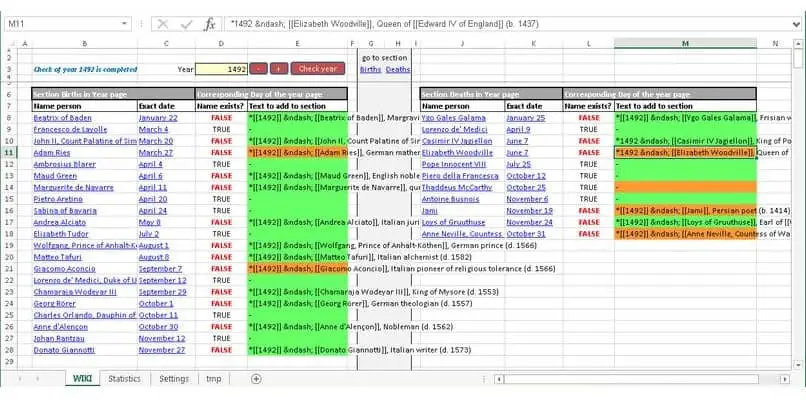
Los límites superior e inferior
Ingrese un valor de 0 para el primer límite inferior y el valor que encontró en el rango para el límite superior. Arrastre ese valor a todas las demás celdas de esta columna. Encontrará el segundo límite inferior escribiendo: + el límite superior anterior +1. Luego mueva el valor encontrado más allá para obtenerlos todos los límites inferiores restantes.
Marca de clase
Para obtener la nota de la clase, debe escribir en la celda correspondiente + (límite inferior + límite superior) / 2 y presionar «Enter». Arrastre el resultado por toda la columna para obtener el resto. marcas de clase.
Frecuencias
El proceso de agregar categorías en Excel es similar calcular la frecuencia total donde debe escribir + frecuencia (todos los datos de muestra; celdas superiores limitadas). Seleccione el resto de las celdas en esta columna, presione «F2» y luego «Ctrl + Shift + Enter».
Escriba el mismo valor para la primera frecuencia acumulada y en la segunda celda escriba + seleccione la celda de la primera frecuencia completa acumulada + primera frecuencia completa) presione “Enter”.
Para la frecuencia relativa, escriba + la frecuencia total / total de las frecuencias totales. Para frecuencias relativas acumulativas, seleccione todas las celdas en el frecuencia acumulada, presione «Copiar», seleccione las celdas de las frecuencias relativas acumuladas y presione «Pegar».